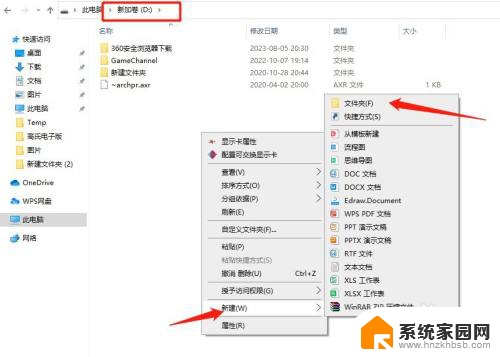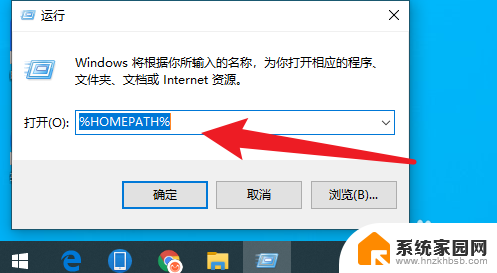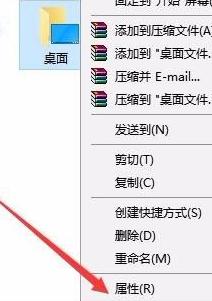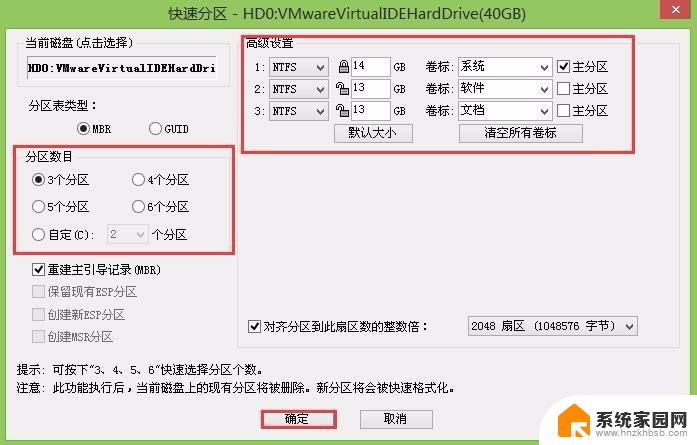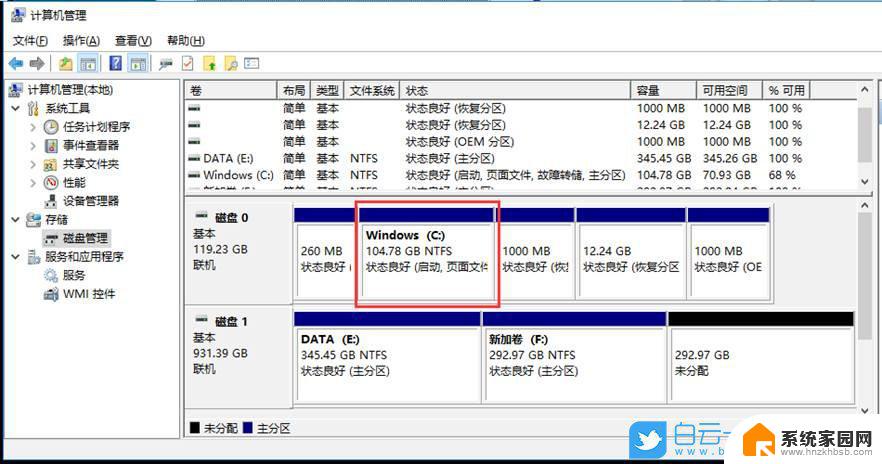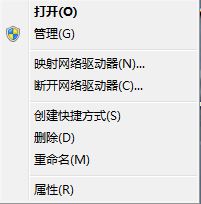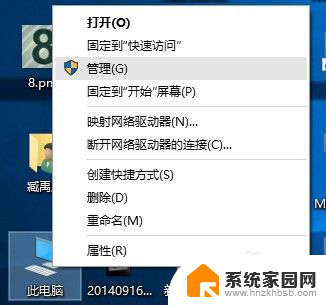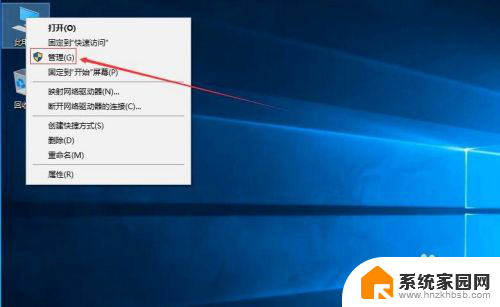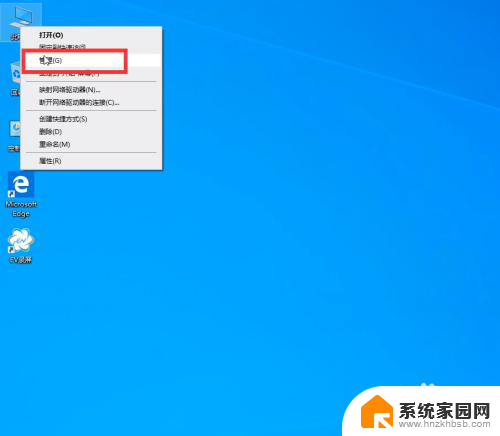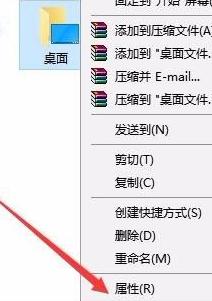win10c盘分盘 win10系统只有一个C盘怎么分一个D盘
更新时间:2023-12-09 10:53:22作者:yang
在使用Windows10操作系统时,许多用户可能会遇到一个问题,那就是系统只有一个C盘的情况,这可能会导致C盘容量不足,影响系统的运行速度和稳定性。为了解决这个问题,我们可以对C盘进行分盘,划分出一个新的D盘,来存储一些不需要放在系统盘上的文件和数据。本文将介绍如何在Win10系统中对C盘进行分盘的方法,帮助用户合理利用硬盘空间,提升系统性能和使用体验。
具体方法:
1.第一步,我们首先在做面上调出此电脑这个标志。一般刚买回来的电脑,都没有这个标志。
桌面任意位置右键-个性化设置
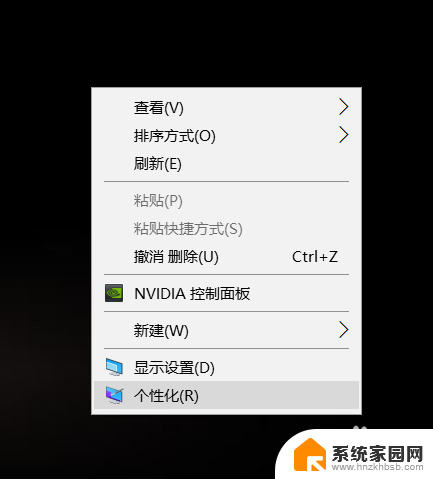
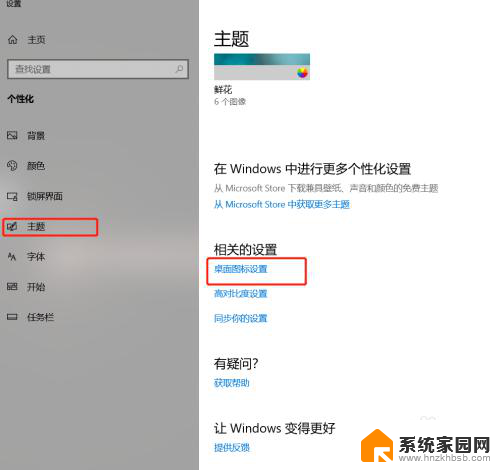
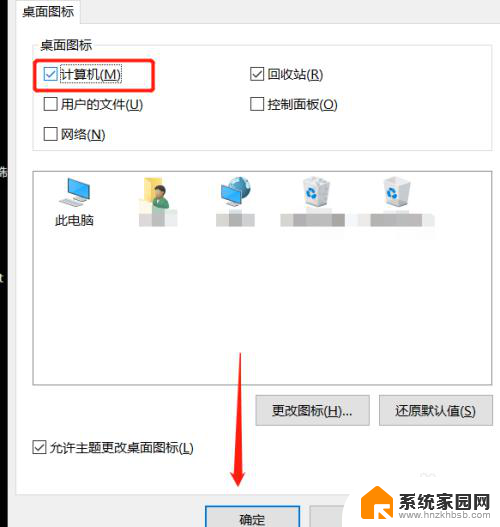
2.然后我们右击此电脑-管理-磁盘管理
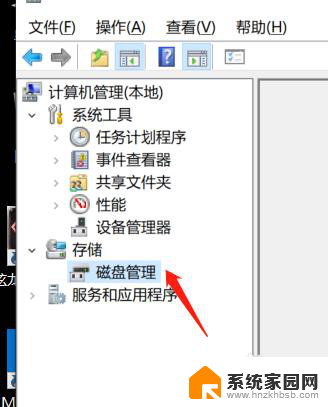
3.然后在需要分区的磁盘上,右键-压缩卷
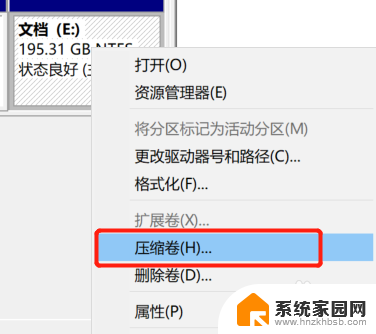
4.在弹出的对话框中选择好数值,然后点击压缩。
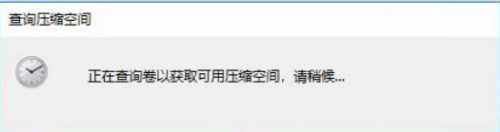
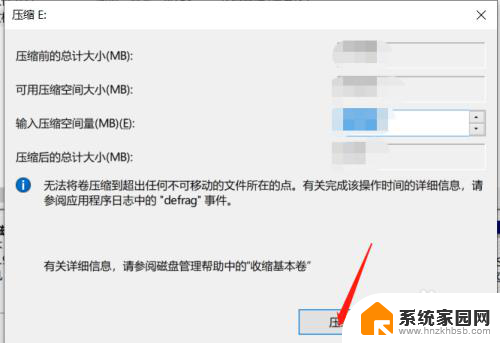
5.压缩以后会出现一个黑色的磁盘然后右键-新加卷,一个磁盘就分好了。
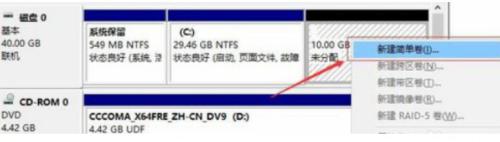
以上就是win10c盘分盘的所有内容,如果您遇到此类问题,可以根据本文方法解决,希望这篇文章对您有所帮助。